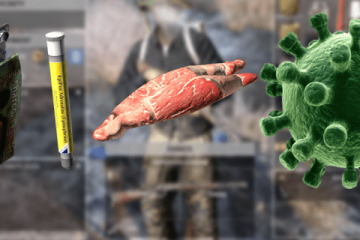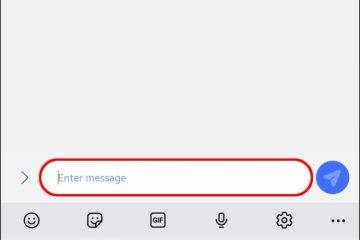So melden Sie sich auf einem beliebigen Gerät von der Amazon-App ab
Gerätelinks
Die Amazon-App bietet Ihnen Zugriff auf einen der weltweit größten Online-Marktplätze, unabhängig von Ihrem Gerät. Es ist jedoch keine sichere Praxis, auf mehreren Plattformen gleichzeitig in Ihrem Konto angemeldet zu bleiben.
Die Abmeldeoption ist in der 2022-Version der Amazon Shopping-App sorgfältig versteckt, aber Sie werden sie nach dem Lesen dieser Anleitung im Handumdrehen finden. Wir zeigen Ihnen, wie Sie sich bei verschiedenen Versionen der App abmelden und beantworten einige häufig gestellte Fragen zum Thema.
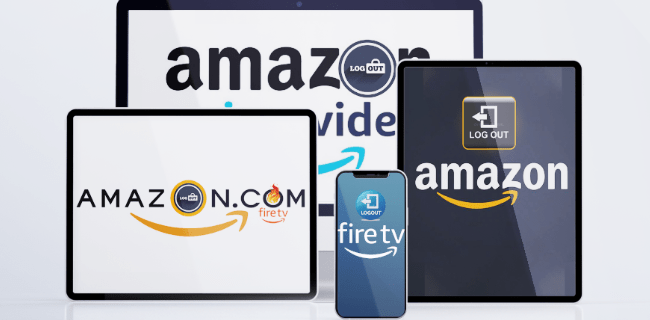
So melden Sie sich auf einem iPhone von der Amazon-App ab
Wenn Sie mit dem Einkaufen mit der Amazon-App auf Ihrem iPhone fertig sind, finden Sie die Abmeldeoption auf folgende Weise:
Starten Sie die Amazon Shopping iOS-App.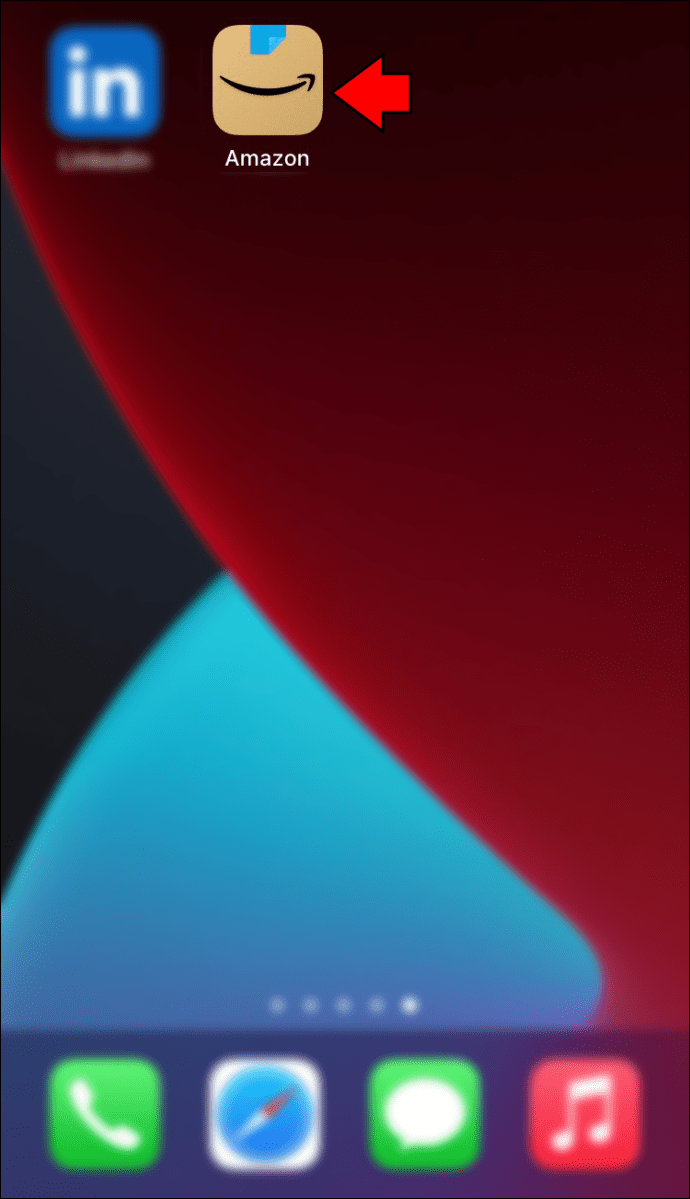 Öffnen Sie das Menü, indem Sie auf die drei horizontalen Linien drücken unten rechts auf Ihrem Bildschirm.
Öffnen Sie das Menü, indem Sie auf die drei horizontalen Linien drücken unten rechts auf Ihrem Bildschirm.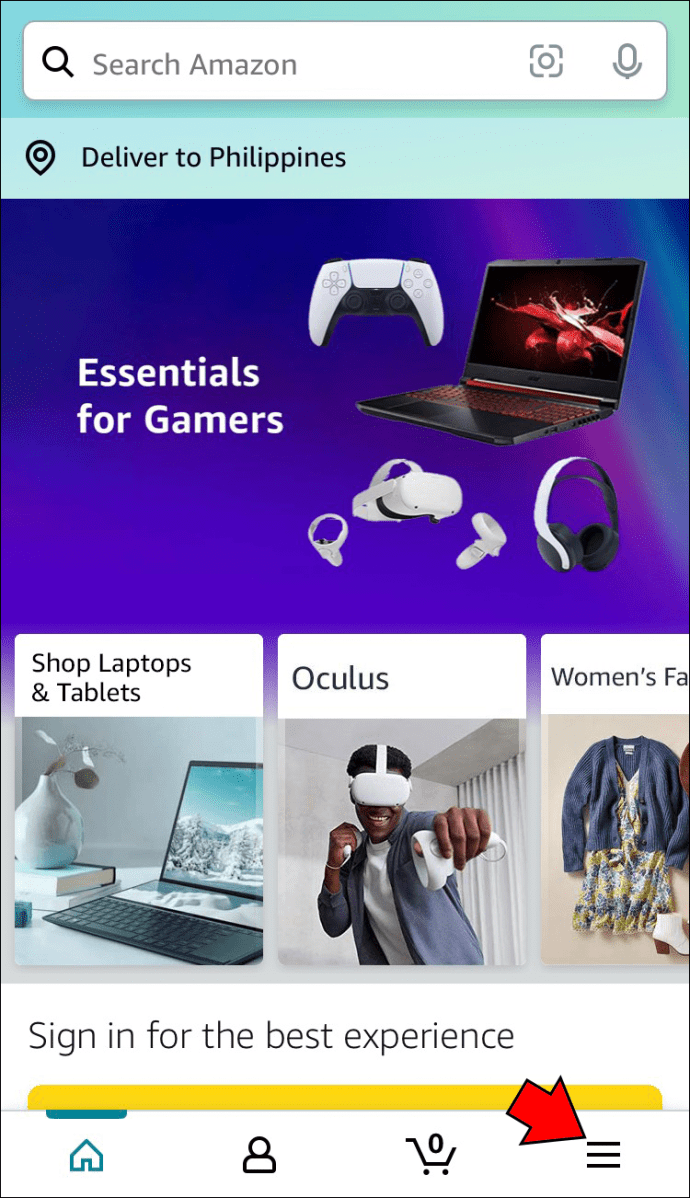 Suchen Sie in der Liste nach Einstellungen und tippen Sie auf den Pfeil, um das Menü zu erweitern.
Suchen Sie in der Liste nach Einstellungen und tippen Sie auf den Pfeil, um das Menü zu erweitern.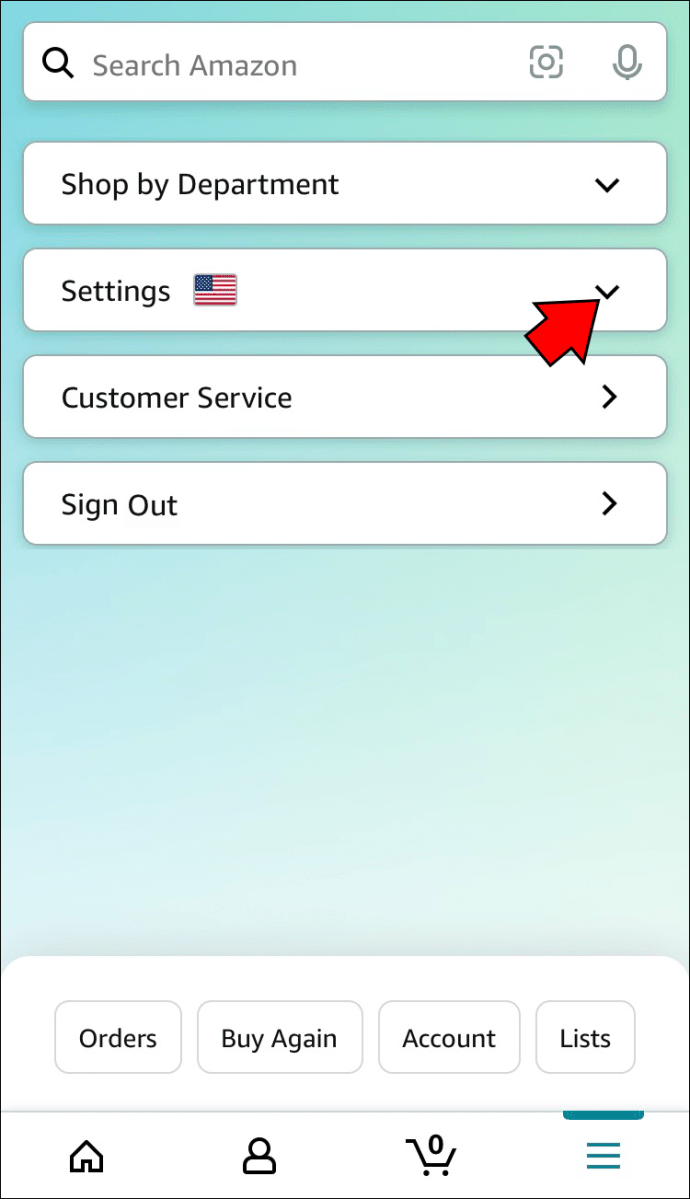 Du wirst siehe Abmelden unten. Klicken Sie auf diese Option.
Du wirst siehe Abmelden unten. Klicken Sie auf diese Option.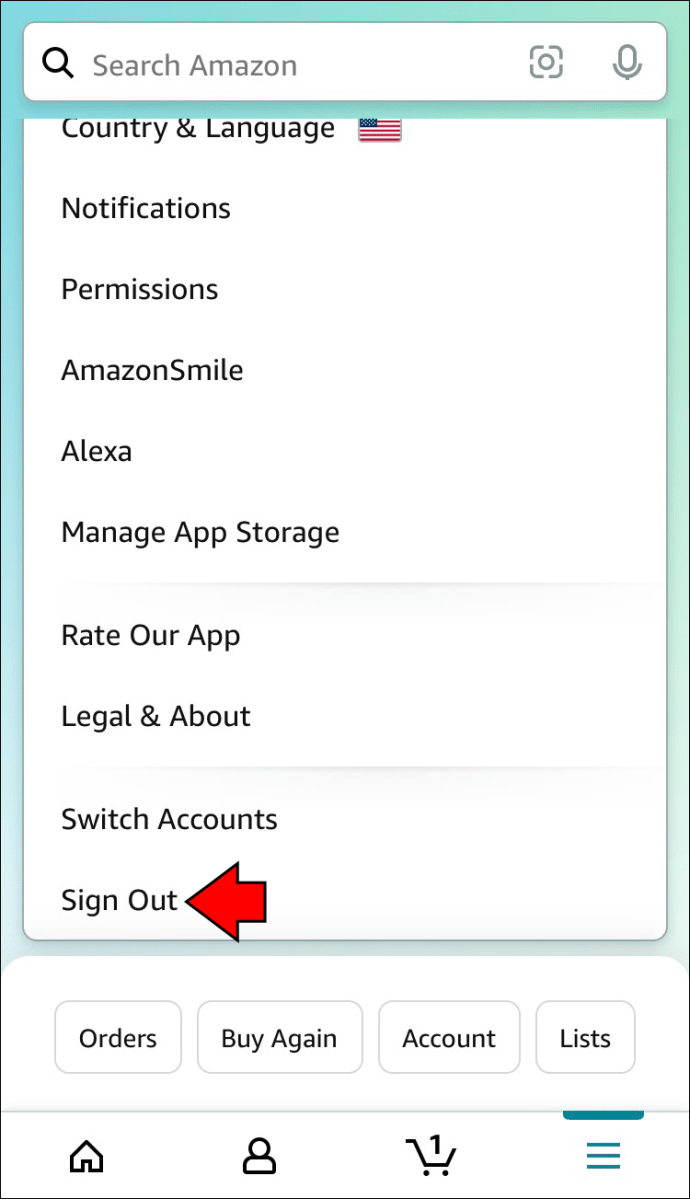 Bestätigen Sie Ihre Auswahl erneut und Sie werden von Ihrem Amazon-Konto abgemeldet.
Bestätigen Sie Ihre Auswahl erneut und Sie werden von Ihrem Amazon-Konto abgemeldet.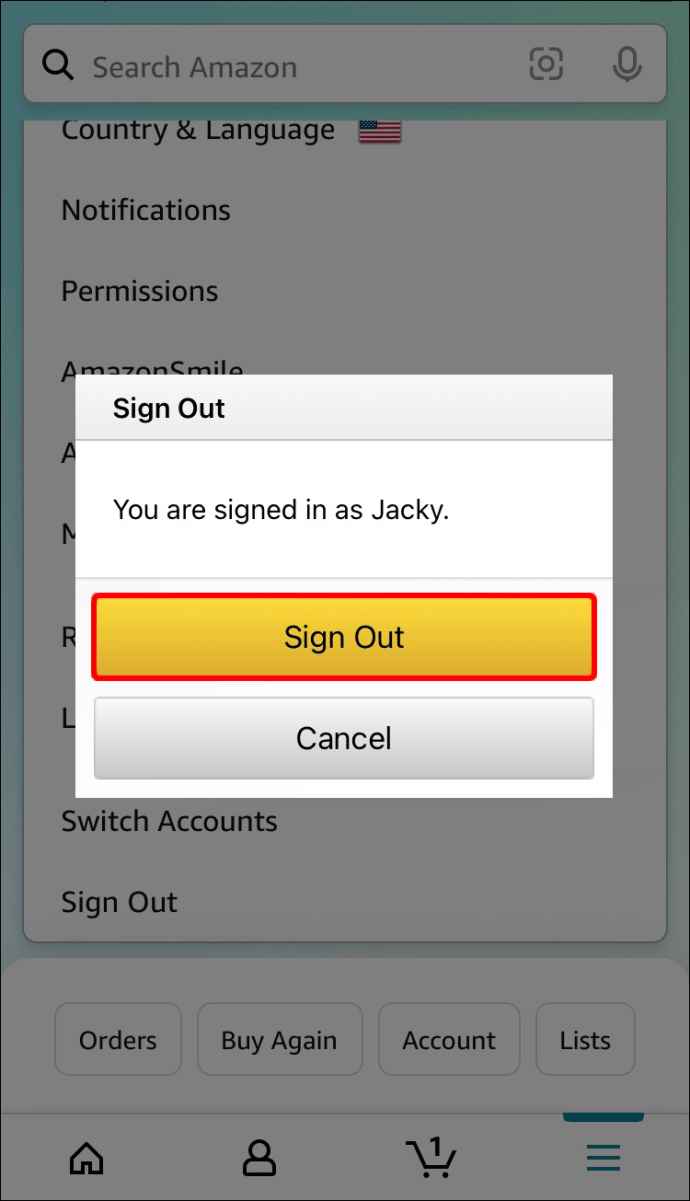
So melden Sie sich von der Amazon-App ab auf einem Android-Gerät
Haben Sie in der Android-Anwendung für Amazon online eingekauft? Wenn Sie die App in naher Zukunft nicht verwenden möchten, können Sie sich abmelden, um Ihr Konto zu schützen. Hier finden Sie diese Option auf Ihrem Android-Gerät:
Öffnen Sie Amazon Shopping-App für Android.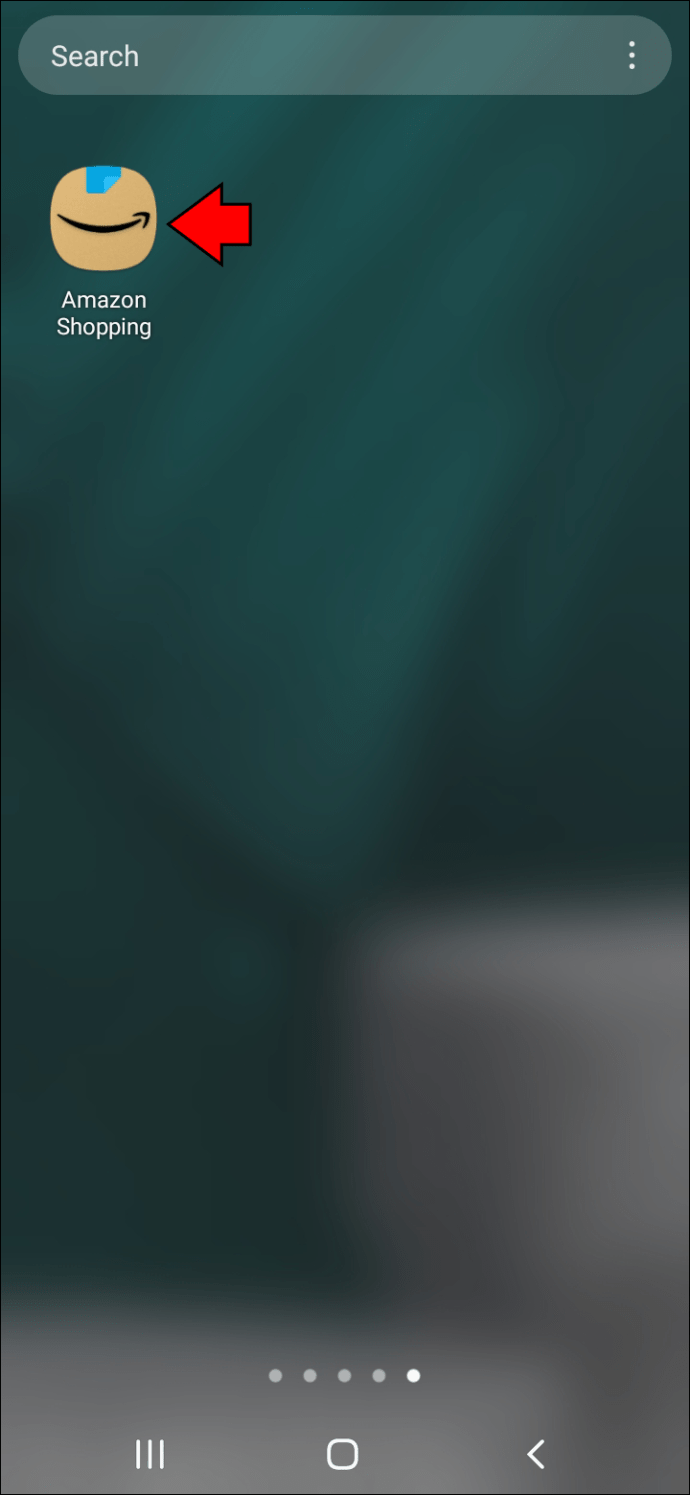 Suchen Sie das Hamburger-Menü in der unteren rechten Ecke des Hauptbildschirms und tippen Sie darauf.
Suchen Sie das Hamburger-Menü in der unteren rechten Ecke des Hauptbildschirms und tippen Sie darauf.
Suchen Sie nach der Option Einstellungen und erweitern Sie sie mit dem Abwärtspfeil.
Melden Sie sich von Ihrem Konto ab, indem Sie auf Nicht [Ihr Name] tippen ? Melden Sie sich unten ab.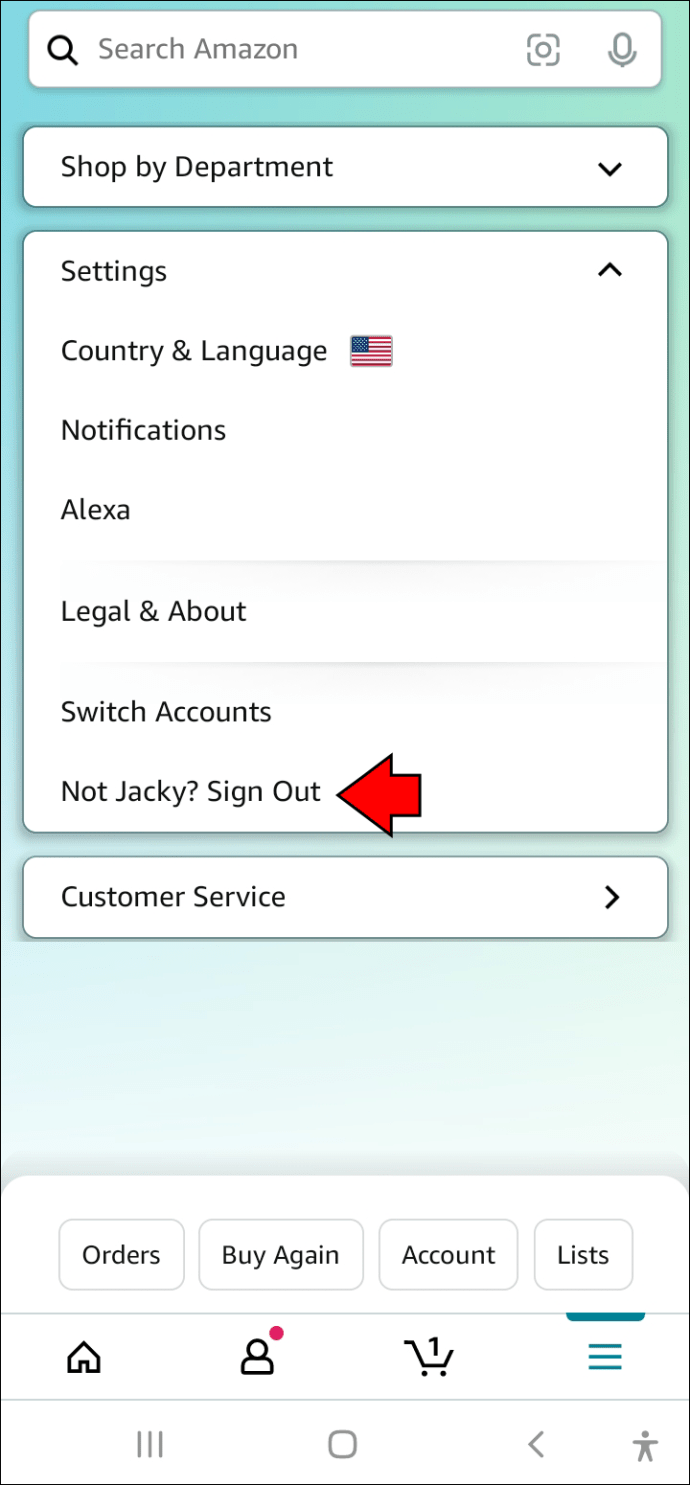 Tippen Sie im Pop-up-Fenster erneut auf Abmelden, und Sie können loslegen.
Tippen Sie im Pop-up-Fenster erneut auf Abmelden, und Sie können loslegen.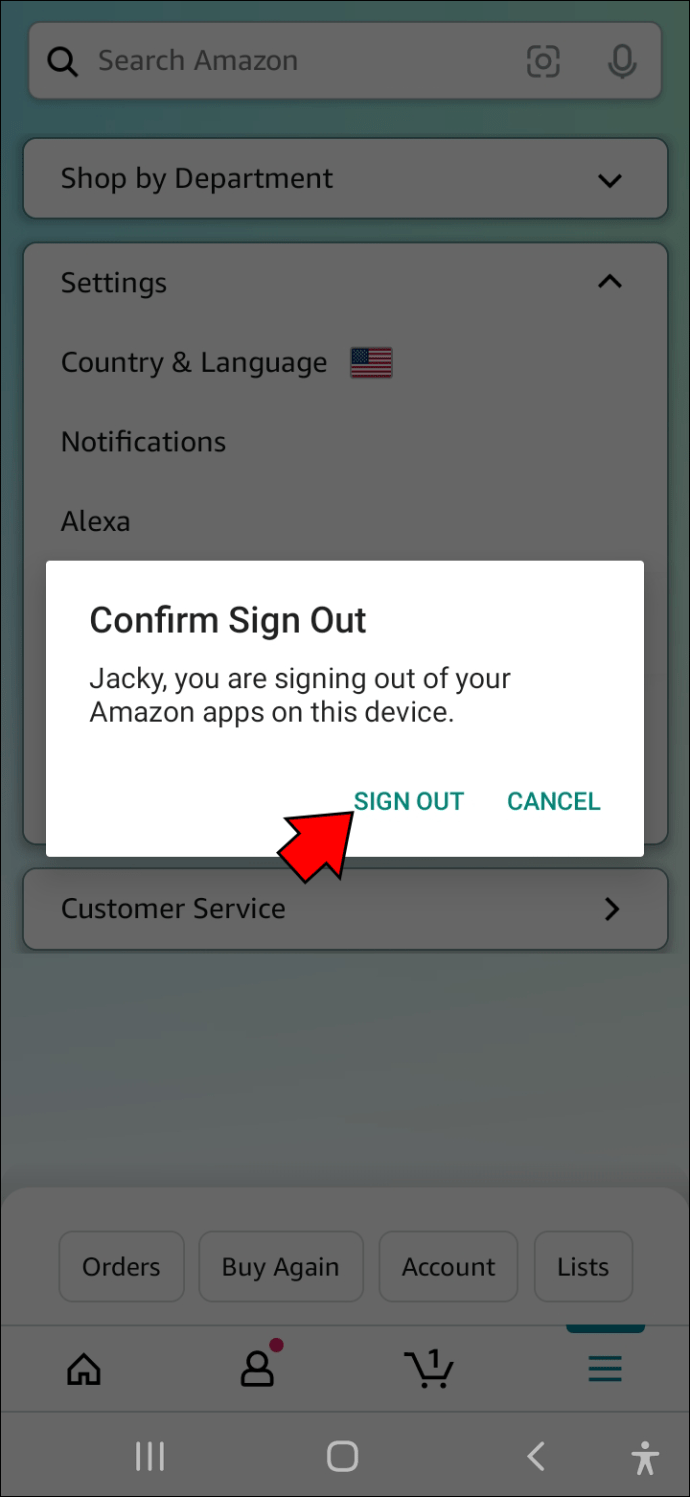
So melden Sie sich auf einem iPad von der Amazon-App ab
Wenn Sie beim Online-Shopping einen größeren Bildschirm bevorzugen, verwenden Sie möglicherweise die Amazon-App für das iPad. Befolgen Sie diese Schritte, um die Abmeldeoption in dieser Version der Shopping-App zu finden:
Starten Sie Amazon Shopping iPad-App.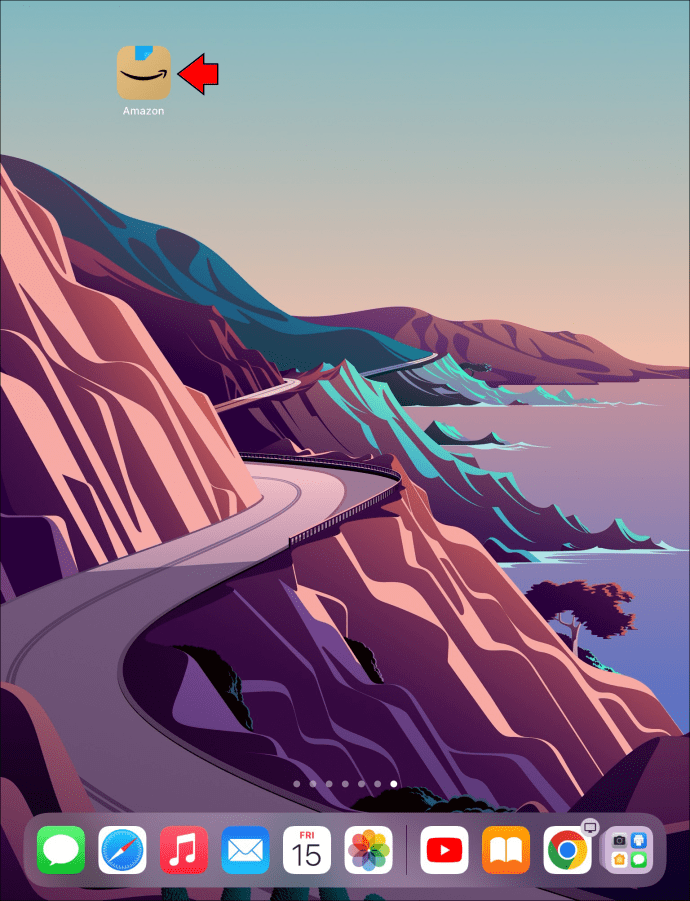 Öffne das Menü, indem du auf die drei horizontalen Linien in der unteren rechten Ecke deines Bildschirms drückst.
Öffne das Menü, indem du auf die drei horizontalen Linien in der unteren rechten Ecke deines Bildschirms drückst.
Suchen Sie Einstellungen in der Liste und tippen Sie auf den Pfeil, um das Menü zu erweitern.
Unten sehen Sie Abmelden. Klicken Sie auf diese Option.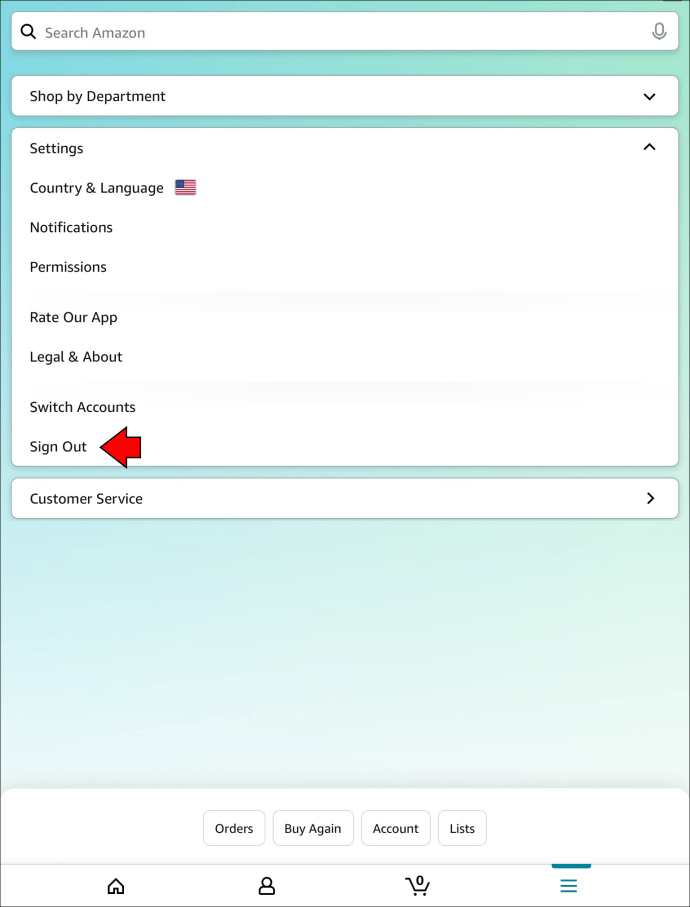 Bestätigen Sie Ihre Auswahl erneut und Sie werden von Ihrem Amazon-Konto abgemeldet.
Bestätigen Sie Ihre Auswahl erneut und Sie werden von Ihrem Amazon-Konto abgemeldet.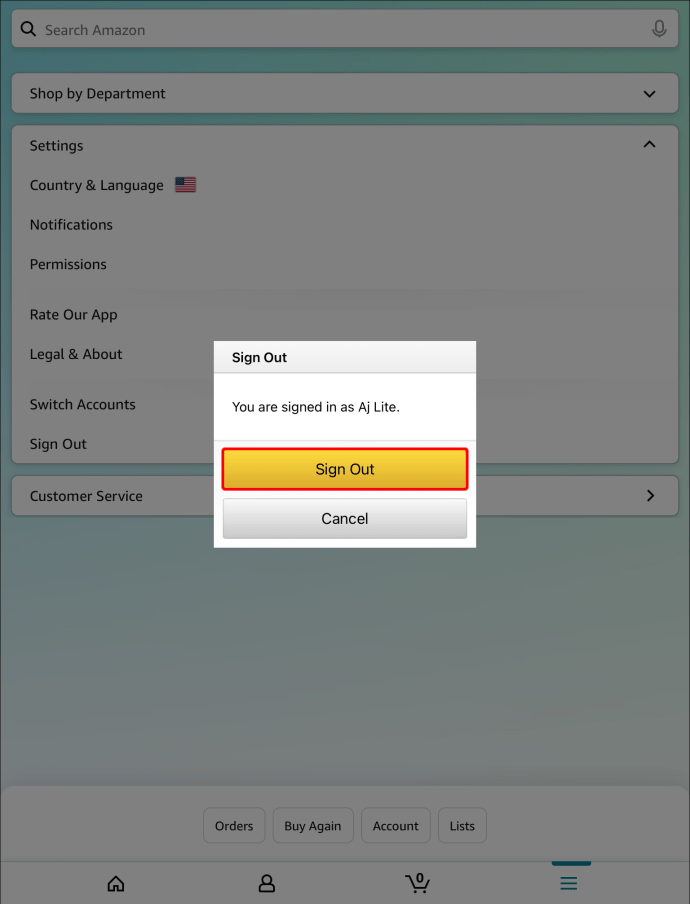
So melden Sie sich von der Amazon-App ab a TV
Amazon Prime ist eine grundlegende Amazon Fire-und Smart-TV-App. Sie möchten Ihr Abonnement wahrscheinlich schützen, wenn Sie das Gerät wechseln, aber das Abmelden ist in dieser App kein so einfacher Vorgang. Die Schritte hängen vom Betriebssystem Ihres Fernsehers ab. Melden Sie sich auf einem Smart-TV ohne Fire wie folgt von Ihrer Amazon Prime-App ab:
Starten Sie die Amazon Prime-App auf Ihrem Smart-TV.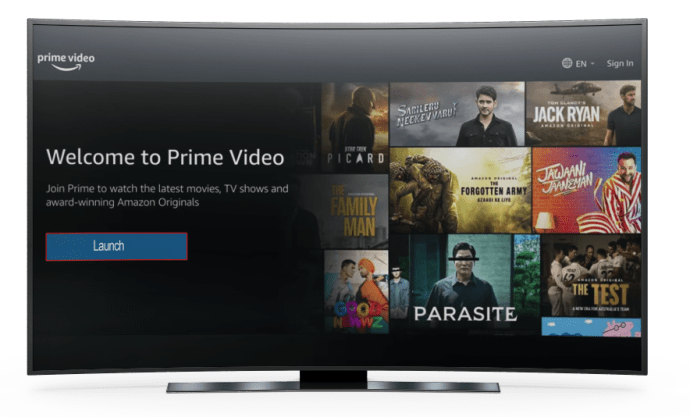 Suchen Sie die
Suchen Sie die  Wählen Sie unten Abmelden aus.
Wählen Sie unten Abmelden aus.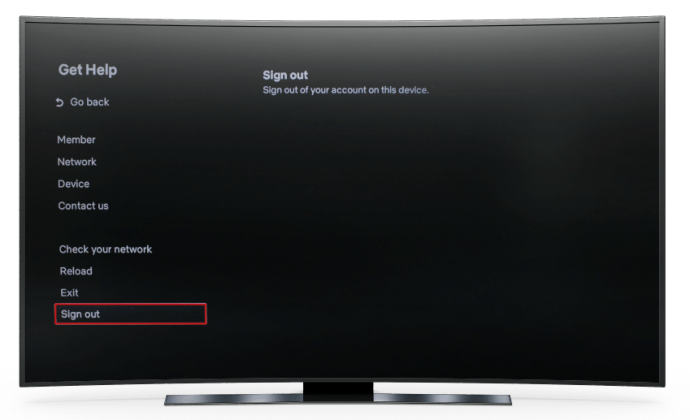 Bestätigen Sie Ihre Auswahl, um sich vollständig abzumelden.
Bestätigen Sie Ihre Auswahl, um sich vollständig abzumelden.
Das Abmelden von Ihrem Amazon Prime-Konto auf einem Amazon Fire-Gerät ist nicht so einfach. Da die Dienste von Amazon mit dem System Ihres Geräts verknüpft sind, müssen Sie Ihr Gerät abmelden, um sich von Ihrem Konto abzumelden. Befolgen Sie diese Schritte auf Ihrem Fernseher:
Öffnen Sie die Einstellungen Ihres Fire TV.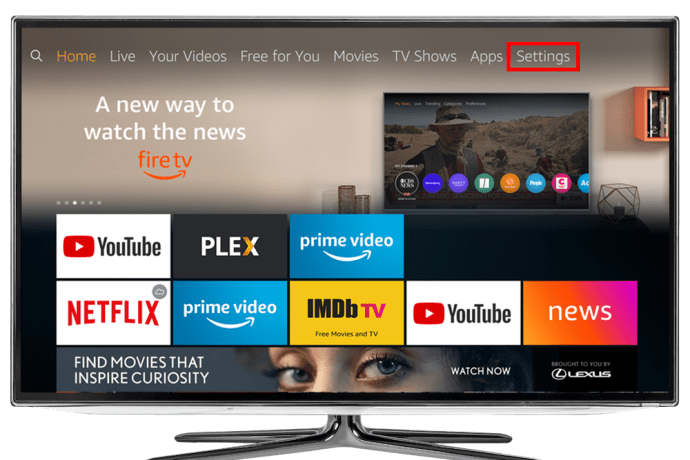 Finden Sie unter den Optionen Mein Konto.
Finden Sie unter den Optionen Mein Konto.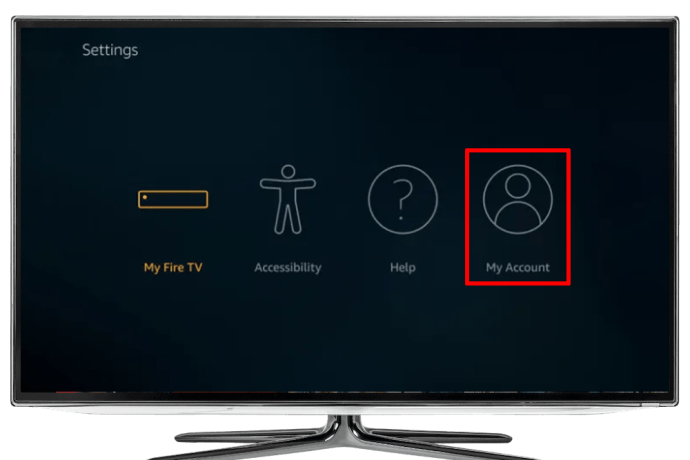 Wählen Sie Amazon-Konto aus.
Wählen Sie Amazon-Konto aus.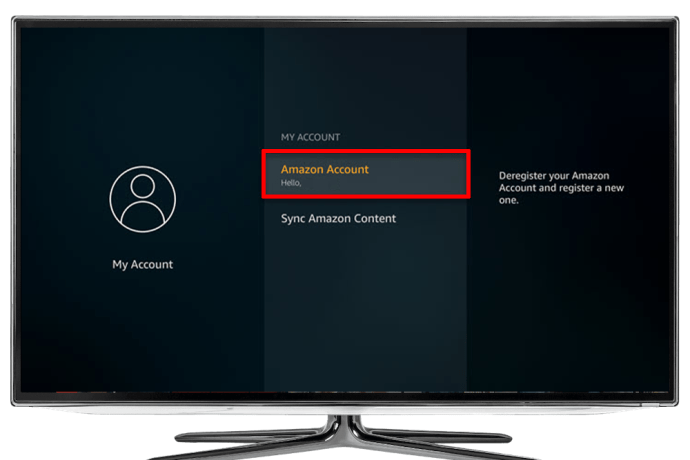 Klicken Sie auf die Schaltfläche Abmelden und bestätigen Sie Ihre Entscheidung, Ihr Konto von diesem Gerät zu entfernen.
Klicken Sie auf die Schaltfläche Abmelden und bestätigen Sie Ihre Entscheidung, Ihr Konto von diesem Gerät zu entfernen.
Sie können Geräte auch aus der Ferne über die Amazon-Website oder die mobile App abmelden. Dies ist eine großartige Möglichkeit, Ihr Konto zu verwalten, wenn Sie auf mehreren Geräten angemeldet sind. Befolgen Sie die nachstehenden Schritte auf Ihrem PC, um Geräte aus Ihrem Konto zu entfernen:
Gehen Sie zu Amazon und vergewissern Sie sich, dass Sie angemeldet sind. Bewegen Sie den Mauszeiger über Konten & Listen in der oberen rechten Ecke.
Bewegen Sie den Mauszeiger über Konten & Listen in der oberen rechten Ecke.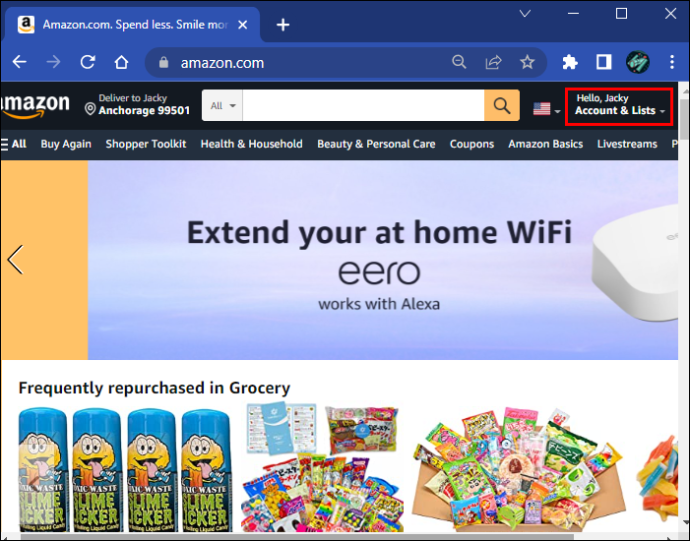 Wählen Sie Inhalte und Geräte aus der Liste aus.
Wählen Sie Inhalte und Geräte aus der Liste aus.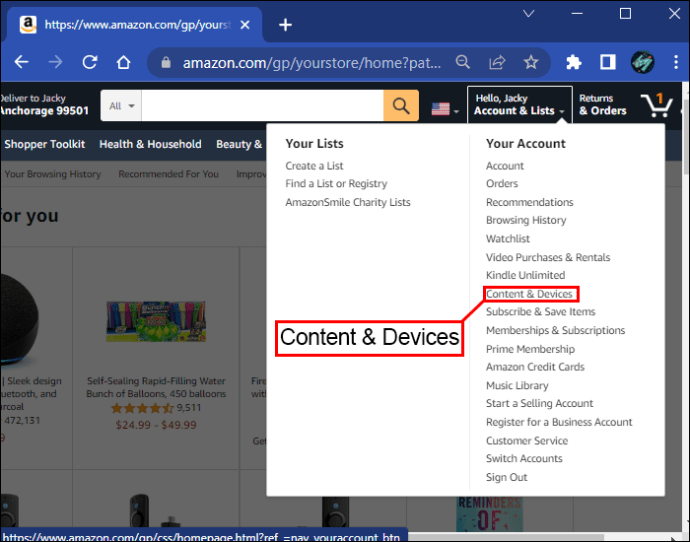 Wechseln Sie zu den Geräten Registerkarte. Sie sehen die Liste der Geräte, die Ihr Konto derzeit über eine Amazon-App verwenden.
Wechseln Sie zu den Geräten Registerkarte. Sie sehen die Liste der Geräte, die Ihr Konto derzeit über eine Amazon-App verwenden.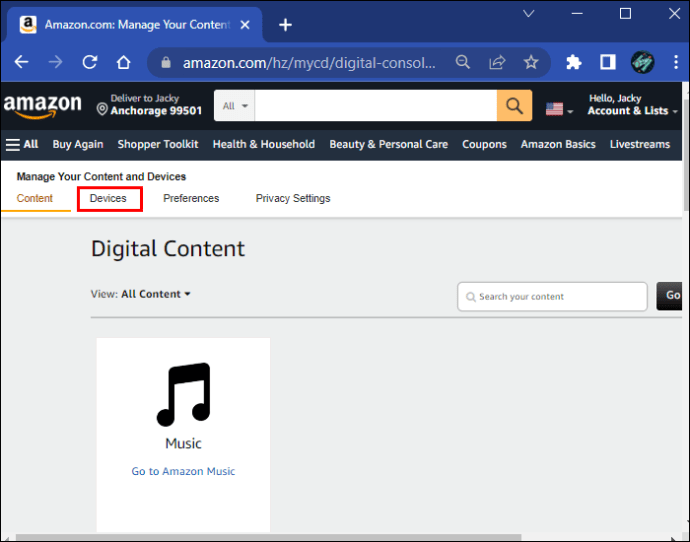 Klicken Sie auf die Amazon Prime-App.
Klicken Sie auf die Amazon Prime-App.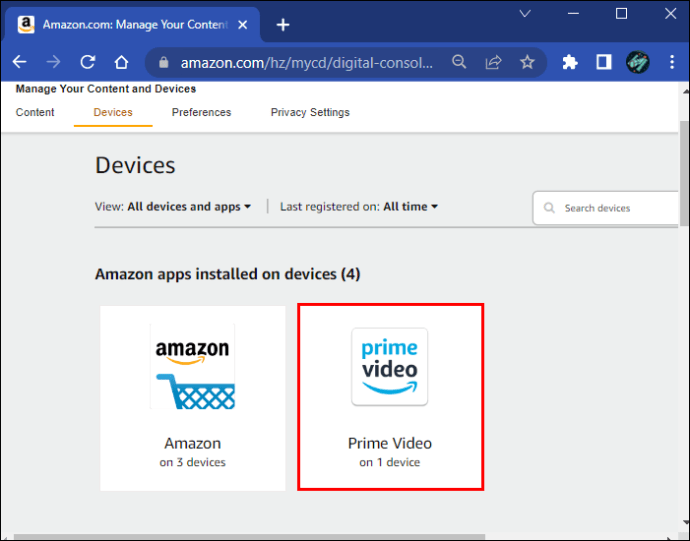 Wählen Sie Abmelden unter Aktionen auf dem nächsten Bildschirm.
Wählen Sie Abmelden unter Aktionen auf dem nächsten Bildschirm.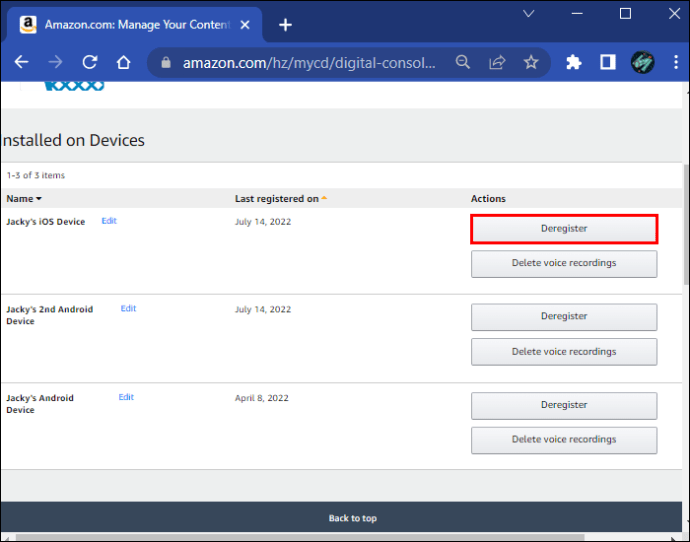 Bestätigen Sie die Abmeldung Ihres Geräts im Pop-up.
Bestätigen Sie die Abmeldung Ihres Geräts im Pop-up.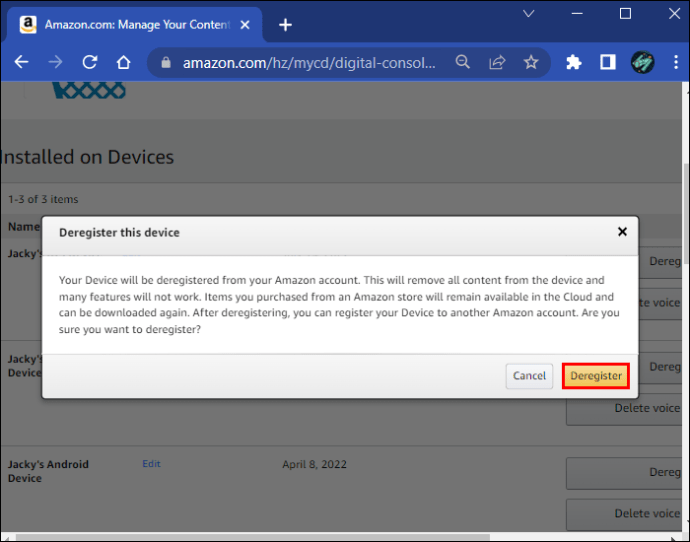
Der Prozess ist ähnlich auch in der Amazon Shopping App:
Starten Sie die Amazon Shopping App auf Ihrem iOS oder Android-Gerät.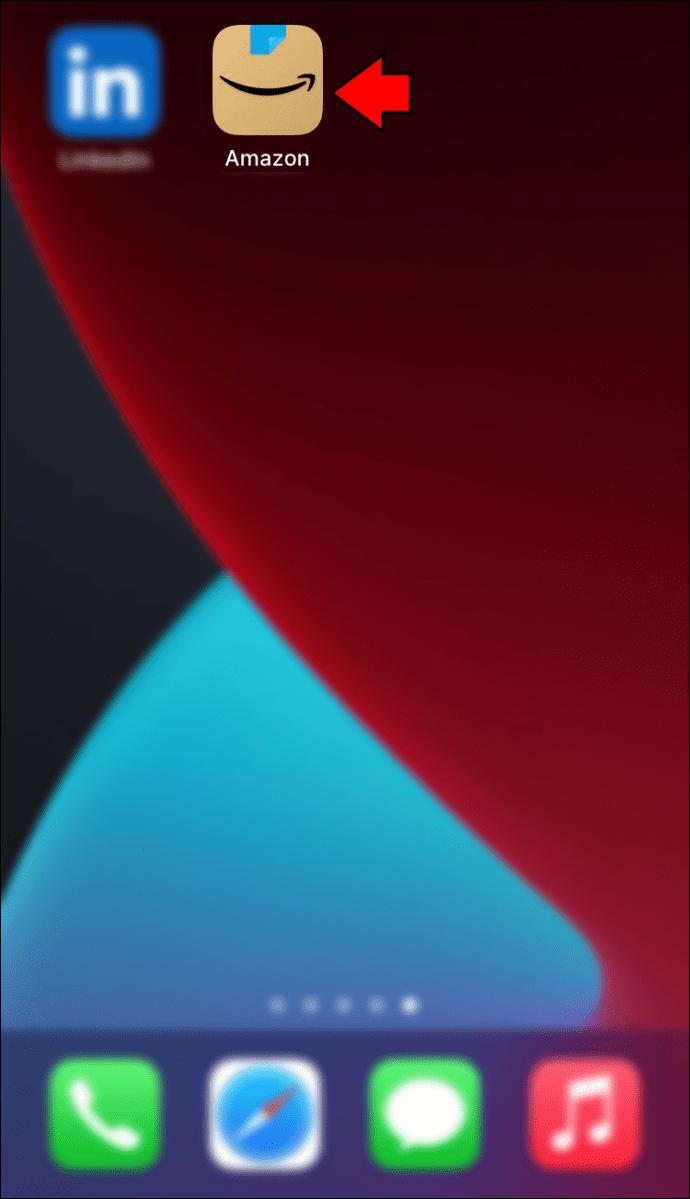 Tippe auf die Profilschaltfläche in der unteren Symbolleiste.
Tippe auf die Profilschaltfläche in der unteren Symbolleiste.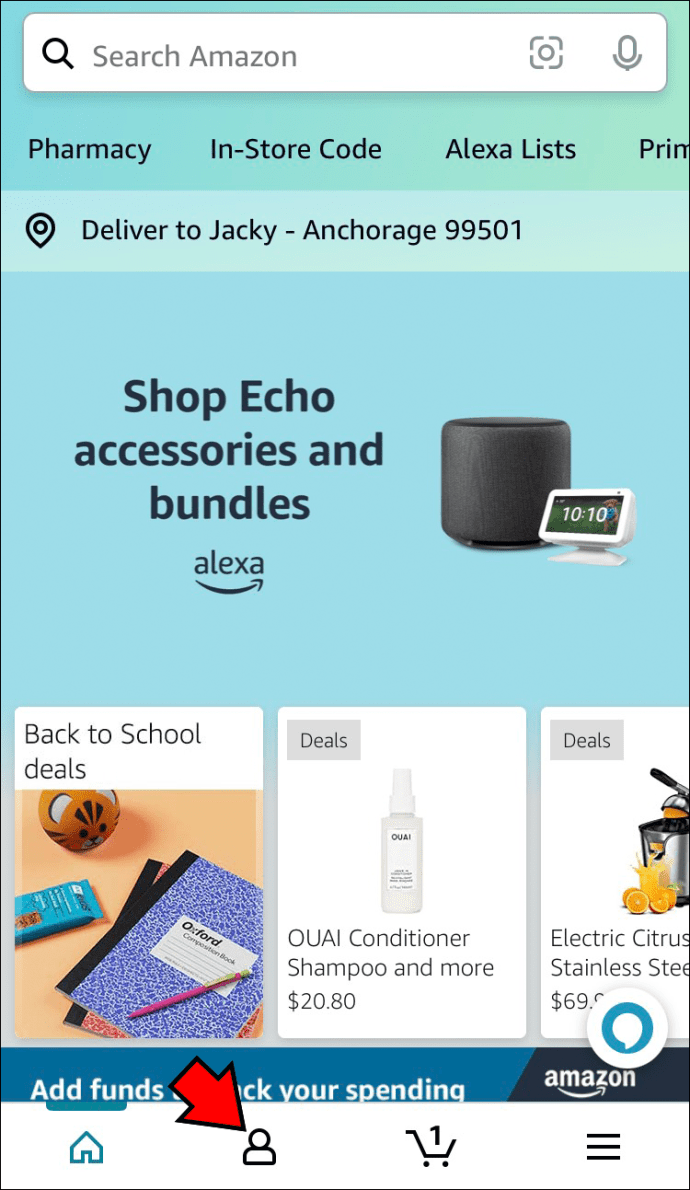 Drücken Sie Ihr Konto ganz oben.
Drücken Sie Ihr Konto ganz oben.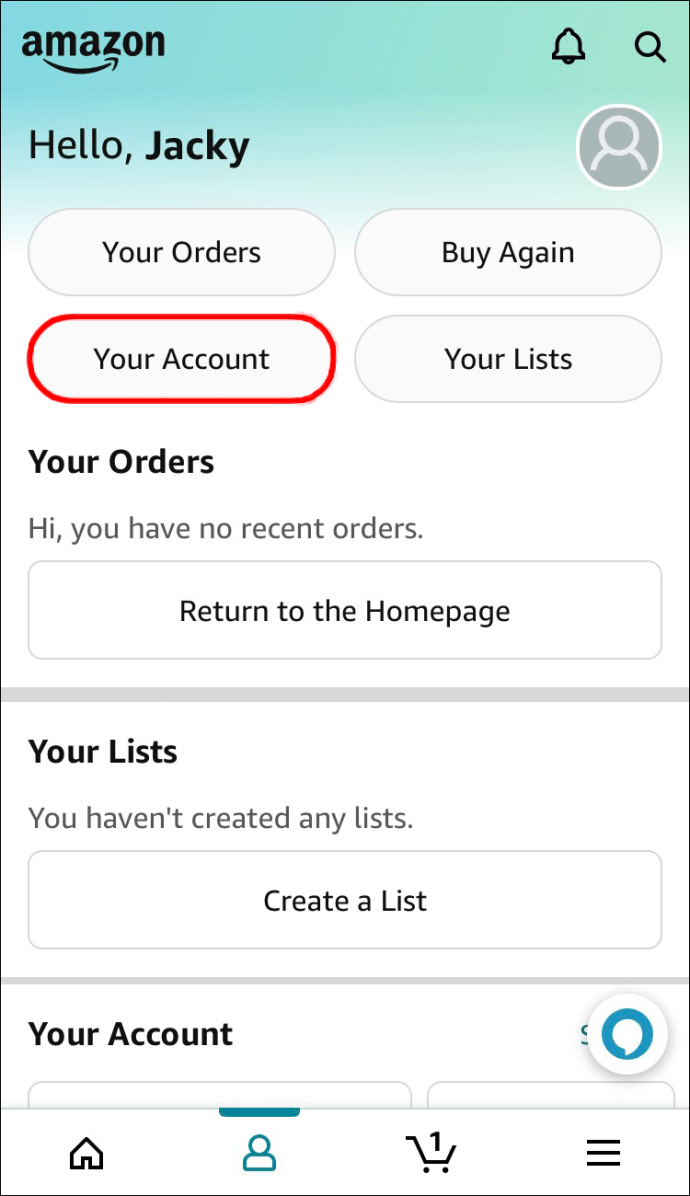 Suchen Sie in der Liste nach Inhalte und Geräte verwalten.
Suchen Sie in der Liste nach Inhalte und Geräte verwalten.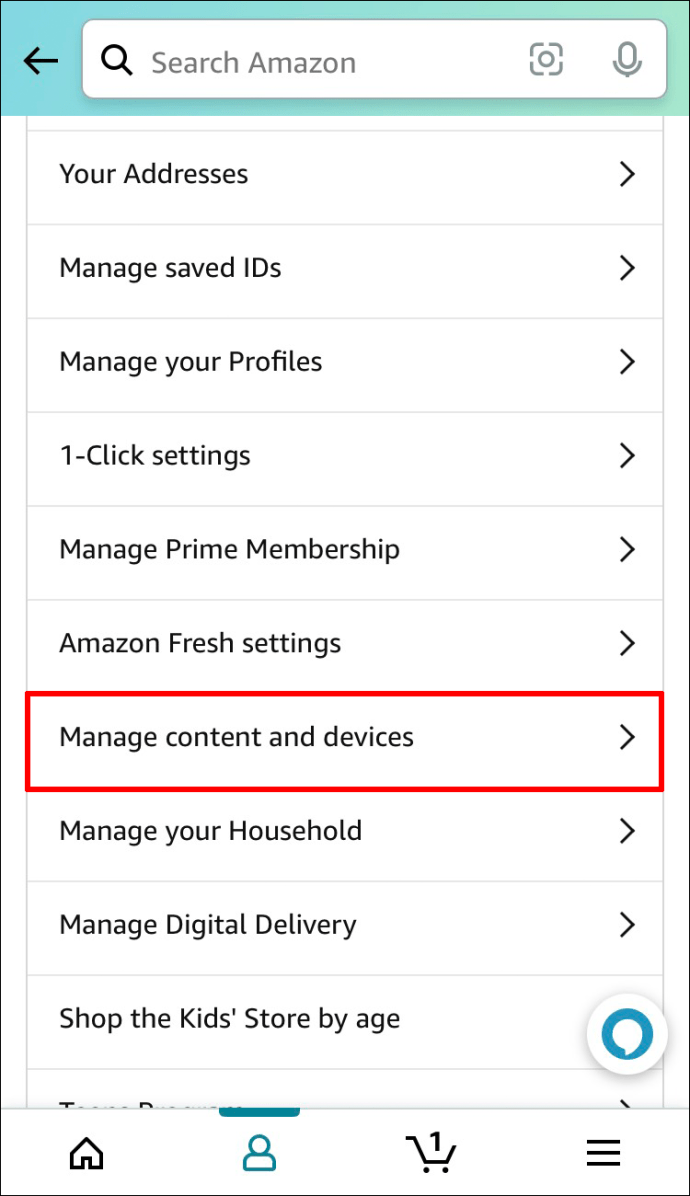 Wechseln Sie zu den Geräte oben auf dem nächsten Bildschirm.
Wechseln Sie zu den Geräte oben auf dem nächsten Bildschirm.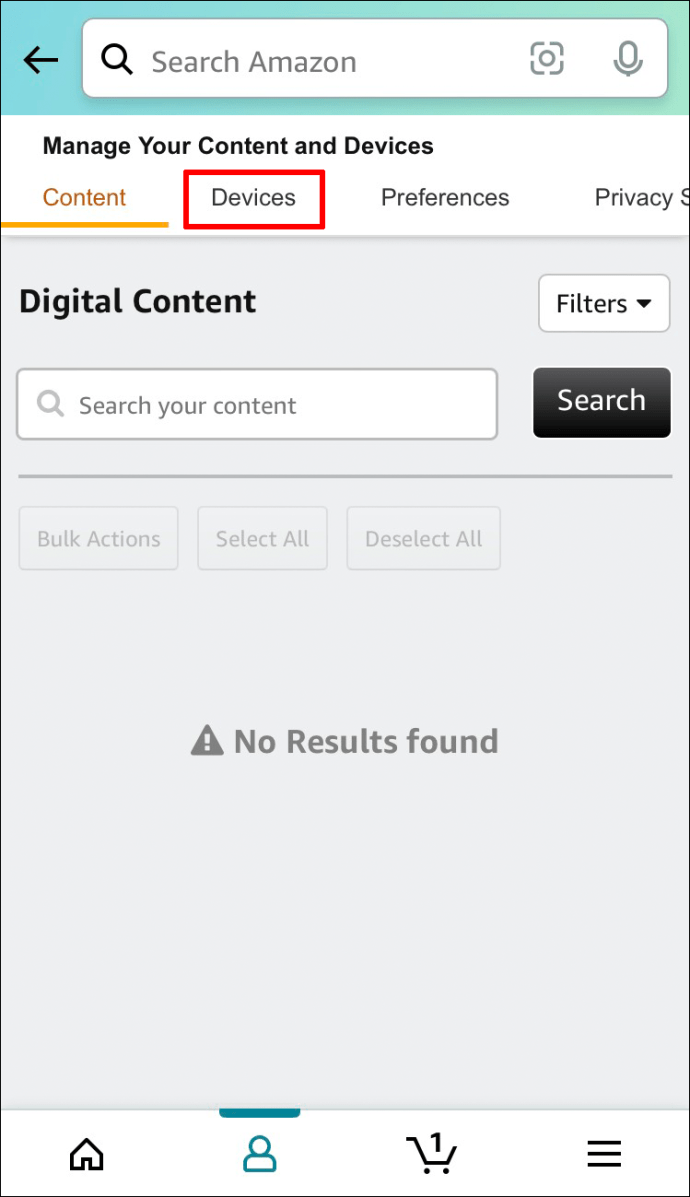 Wählen Sie die Amazon Prime-App aus.
Wählen Sie die Amazon Prime-App aus.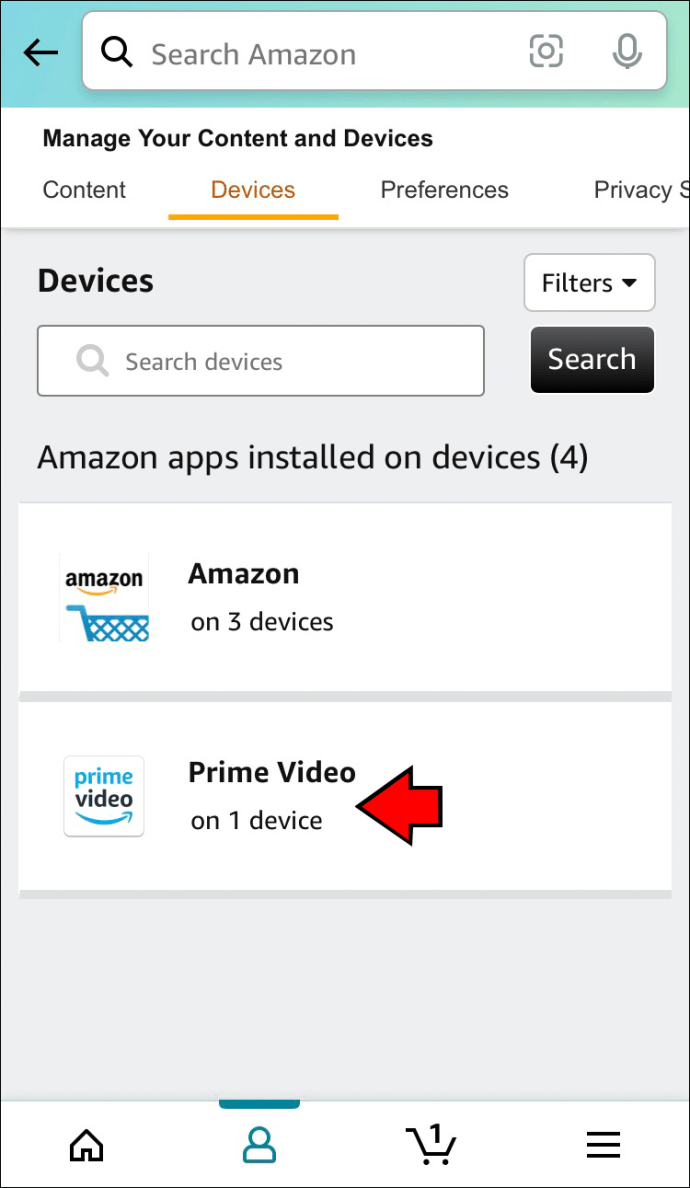 Klicken Sie auf Abmelden unter dem Gerätenamen und bestätigen Sie Ihre Auswahl im Popup.
Klicken Sie auf Abmelden unter dem Gerätenamen und bestätigen Sie Ihre Auswahl im Popup.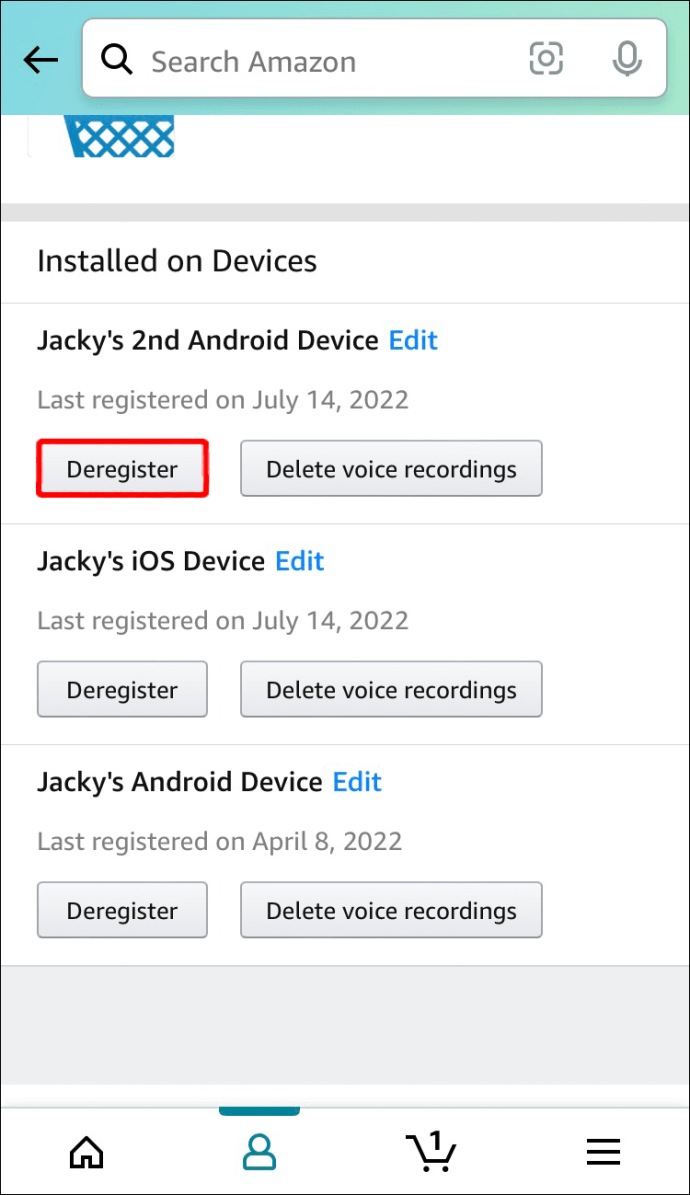
Das Gerät wird von Ihrem Amazon Prime-Konto abgemeldet.
FAQs
Wie melde ich mich von allen Geräten bei Amazon ab?
Um sich von Ihrem Amazon-Konto auf allen Geräten abzumelden, müssen Sie die betreffenden Geräte über die Amazon-Website oder die mobile App abmelden. Lesen Sie die obigen Anweisungen, um herauszufinden, wo Sie Geräte abmelden können, die derzeit Ihr Amazon-Konto verwenden.
Leider funktioniert diese Funktion nur mit Geräten, die Amazon-Apps verwenden, und erstreckt sich nicht auf Geräte, die in einem Browser bei Amazon angemeldet sind. Wenn Sie vergessen haben, sich in einem Browser bei Amazon abzumelden, sollten Sie Ihr Passwort so schnell wie möglich ändern.
Abwesend
Nach dem Update 2022 finden Sie die Schaltfläche zum Abmelden in der Amazon-App kann sich manchmal wie eine Denksportaufgabe anfühlen. Um Ihr Konto zu schützen, verwenden Sie die oben beschriebenen Schritte, um sich von der App abzumelden, wenn Sie sie nicht verwenden.
Haben Sie die Abmeldeoption in Ihren Amazon Shopping-und Amazon Prime TV-Apps gefunden ? Denken Sie, dass diese Funktion verbessert werden muss? Teilen Sie uns dies im Kommentarbereich unten mit.
Haftungsausschluss: Einige Seiten dieser Website können einen Affiliate-Link enthalten. Dies wirkt sich in keiner Weise auf unsere Redaktion aus.